文章詳情頁
Windows10如何使用無線同屏功能?
瀏覽:85日期:2022-10-02 11:10:20
Windows10如何使用無線同屏功能?Windows10系統新增了一個無線同屏功能,也就是可以將手機屏幕投放到電腦中,那么具體要如何操作呢?請聽下文介紹。
前言:
Windows10無線同屏功能的使用前提是電腦要與手機接入同一個wifi,且必須接入Wifi。如果電腦使用網線的話是不行的。這項功能隱藏在“投影”功能下方,也就是平時我們連接投影儀所用的那個Win+P下。在這個面板中,你會發現最下方有一個“連接到無線顯示器”的選項,點擊后Windows10會自動搜索其他支持Miracast協議的顯示設備。比方說你的電視機支持Miracast,連接后就可以把Win10桌面直接投影到電視機上。
具體步驟如下:
1、在電腦上打開【操作中心】,然后點擊【連接】按鈕;
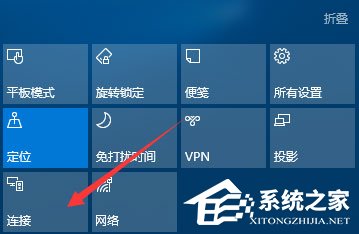
2、然后選擇【投影到這臺電腦】;

3、在當你同意時,Windows 電腦和手機可以投影到這臺電腦下修改為【所有位置都可用】;
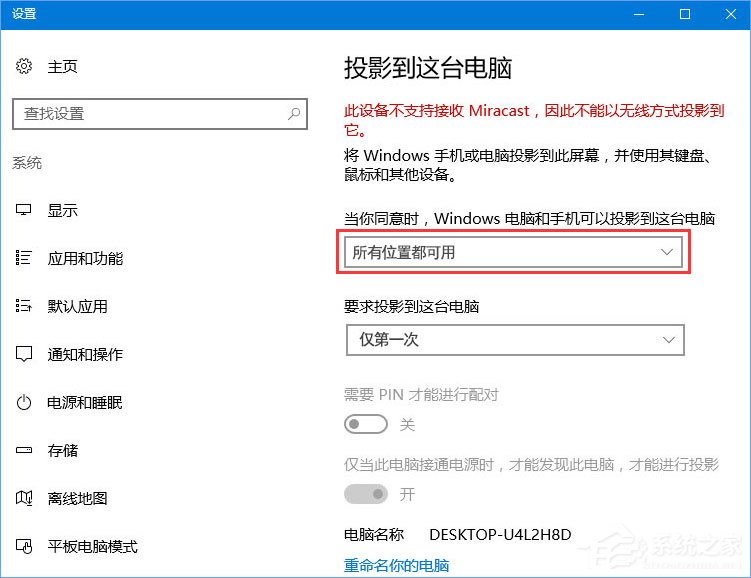
4、再打開手機設置中的無線顯示;

5、此時電腦會出現邀請提示,我們需要接受連接請求;
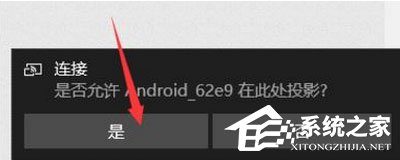
6、連接完成后我們就可以在電腦屏幕中看到手機中的內容了!
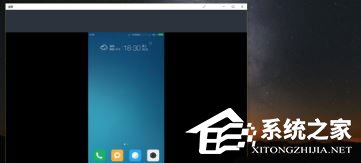
關于Windows10系統無線同屏功能的使用方法就給大家介紹到這里了,需要將手機內容投影到電腦的伙伴,可以嘗試無線同屏功能。
標簽:
Windows系統
相關文章:
1. Thinkpad e580筆記本怎么繞過TPM2.0安裝Win11系統?2. Win11 預覽版25300怎么開啟文件資源管理器圖庫隱藏功能?3. Debian11面板怎么添加顯示桌面的快捷按鈕?4. MAC怎么退出Apple ID賬號?MAC退出id賬號的方法5. uos如何安裝微信? uos系統微信的安裝教程6. CentOS7.0怎么設置屏幕分辨率?7. Win11 雙擊文件夾彈出屬性怎么辦?Win11雙擊文件夾彈出屬性解決方法8. Centos7安裝部署免費confluence wiki(知識庫)詳細操作步驟9. OPENBSD上的ADSL和防火墻設置配置10. CentOS下iptables封IP的命令講解
排行榜
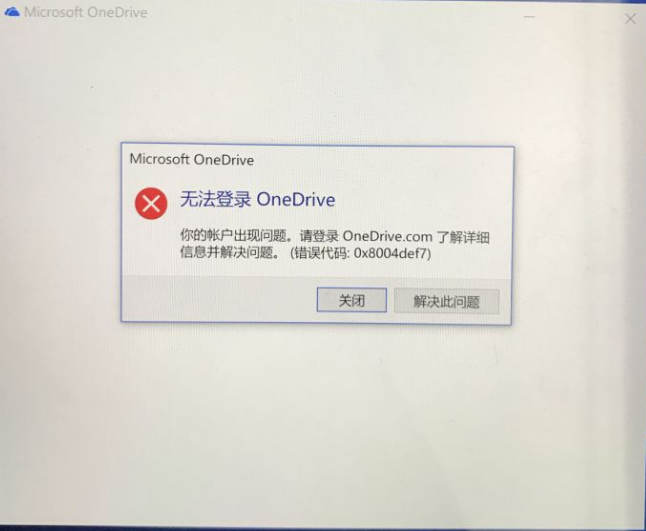
 網公網安備
網公網安備